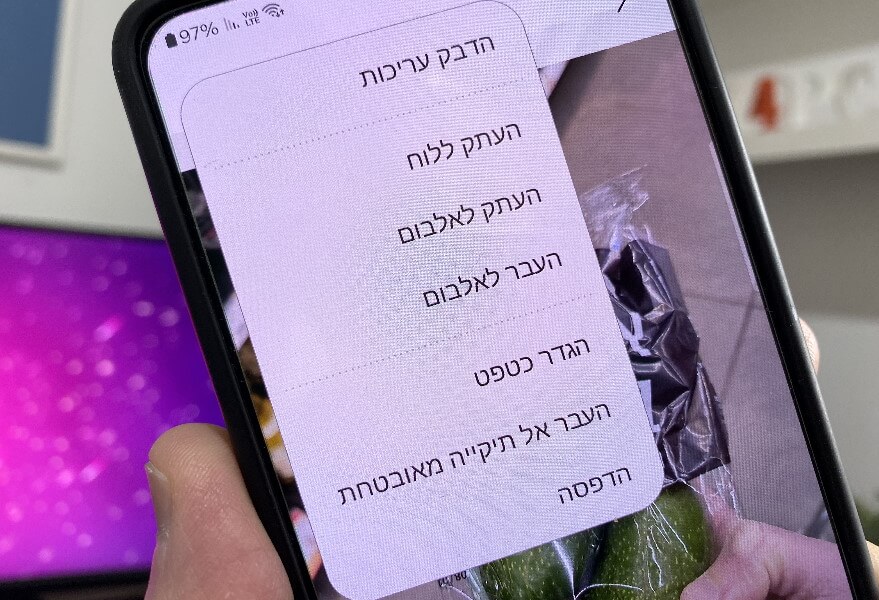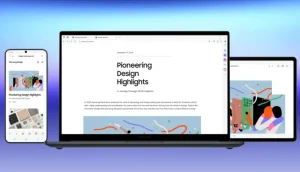ממשק המשתמש החדש של סמסונג (Samsung) מביא איתו למכשירי הגלקסי (Galaxy) את הפיצ'ר "העתק עריכות" המאפשר למשתמשים להעתיק עריכות שבוצעו בתמונה מסוימת ולהדביק אותן במספר תמונות. כך שבסופו של דבר כל התמונות יהיו עם אותם שינויים.
לפני שאתם רצים להעתיק ולהדביק עריכות בתמונות, אנו ממליצים לכם לגבות את התמונות שאליהן אתם עומדים להעביר עריכות וזאת למרות שאפליקציית הגלריה מאפשרת להחזיר אותן למצב המקורי שלהן.
דבר נוסף שחשוב לציין, ניתן להעתיק רק עריכות שבוצעו בעורך התמונות המובנה במכשיר הגלקסי של המשתמש.
איך מעתיקים ומדביקים עריכות בתמונות במכשיר הגלקסי
פתחו את אפליקציית הגלריה המובנית במכשיר הגלקסי שלכם ולאחר מכן, לחצו על התמונה שממנה אתם רוצים להעתיק את העריכה.
בחלון שבו מוצגת התמונה, לחצו על שלושת הנקודות שנמצאות בפינה השמאלית העליונה של החלון.
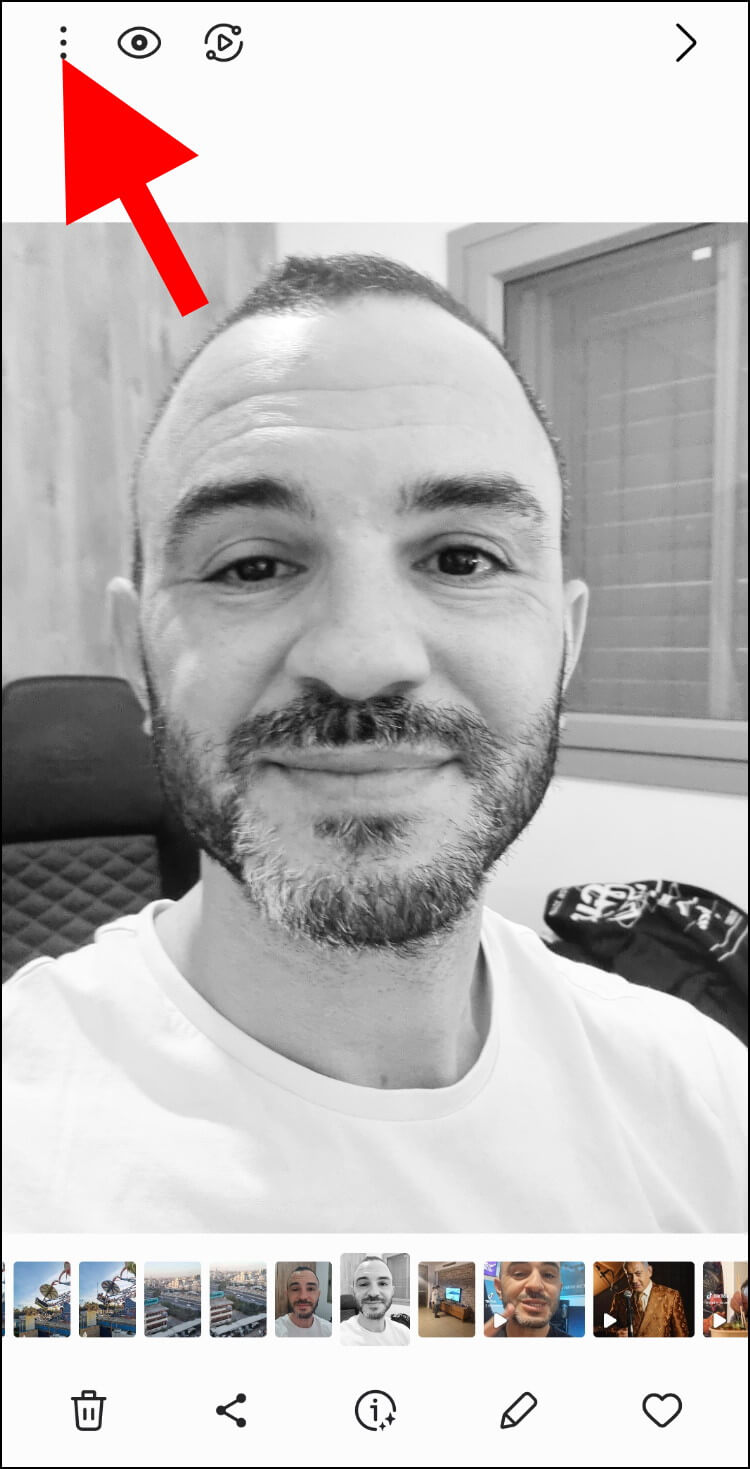
בתפריט שנפתח בפינה השמאלית העליונה של החלון, לחצו על האפשרות 'העתק עריכות'.
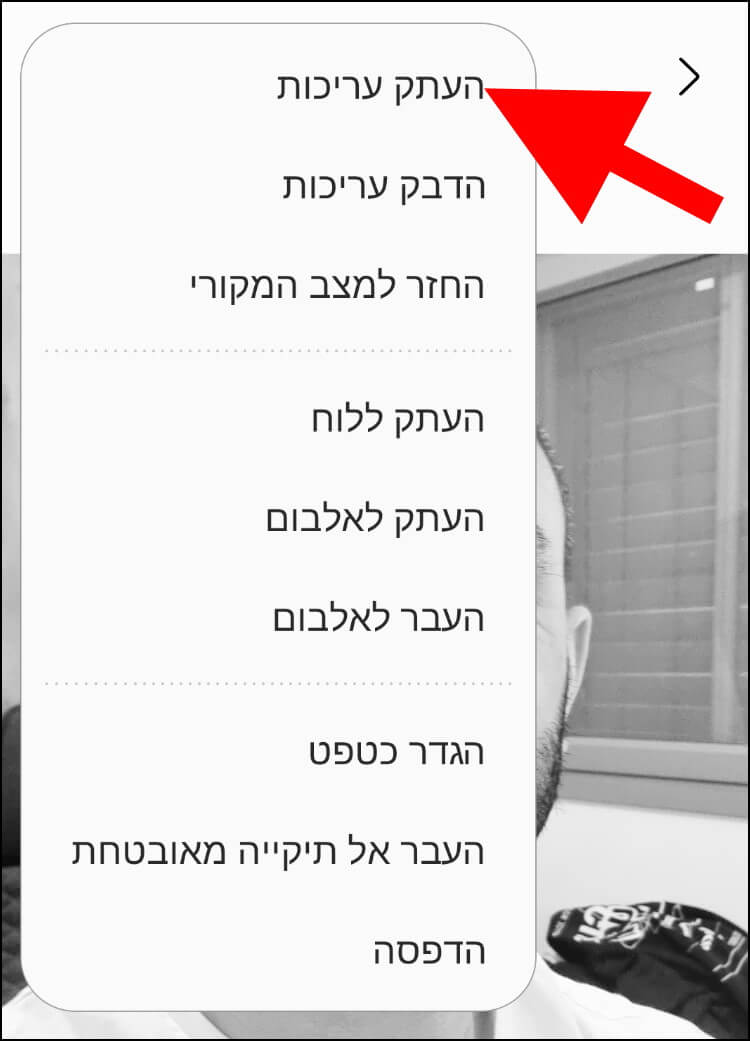
לאחר מכן, חזרו לגלריית התמונות וסמנו את כל התמונות (לחצו לחיצה ארוכה על אחת מהן ולאחר מכן לחצו על שאר התמונות) שתרצו להעביר אליהן את העריכה/עריכות שהעתקתם קודם לכן.

כעת, לחצו על האפשרות 'עוד' שנמצאת בפינה השמאלית התחתונה של החלון.
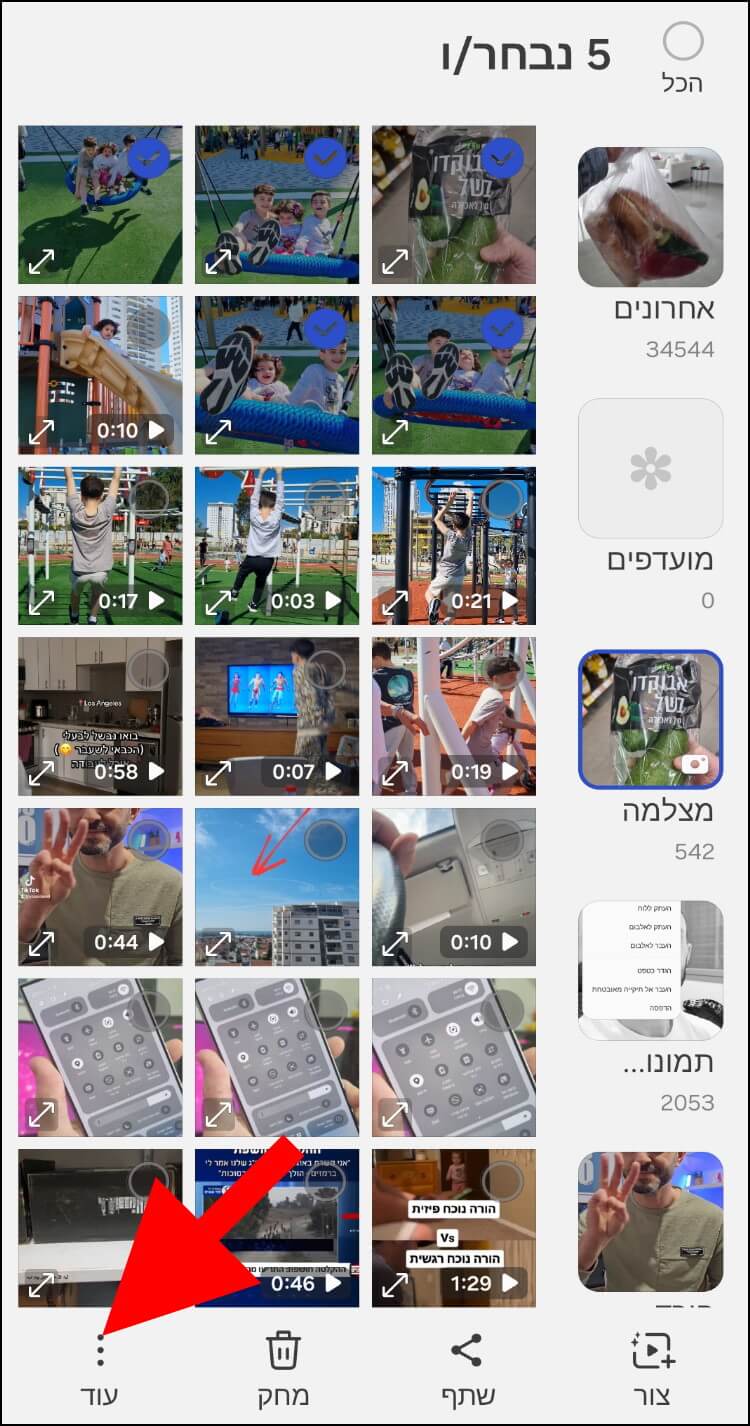
בתפריט שנפתח בפינה השמאלית התחתונה של החלון, לחצו על האפשרות 'הדבק עריכות'.
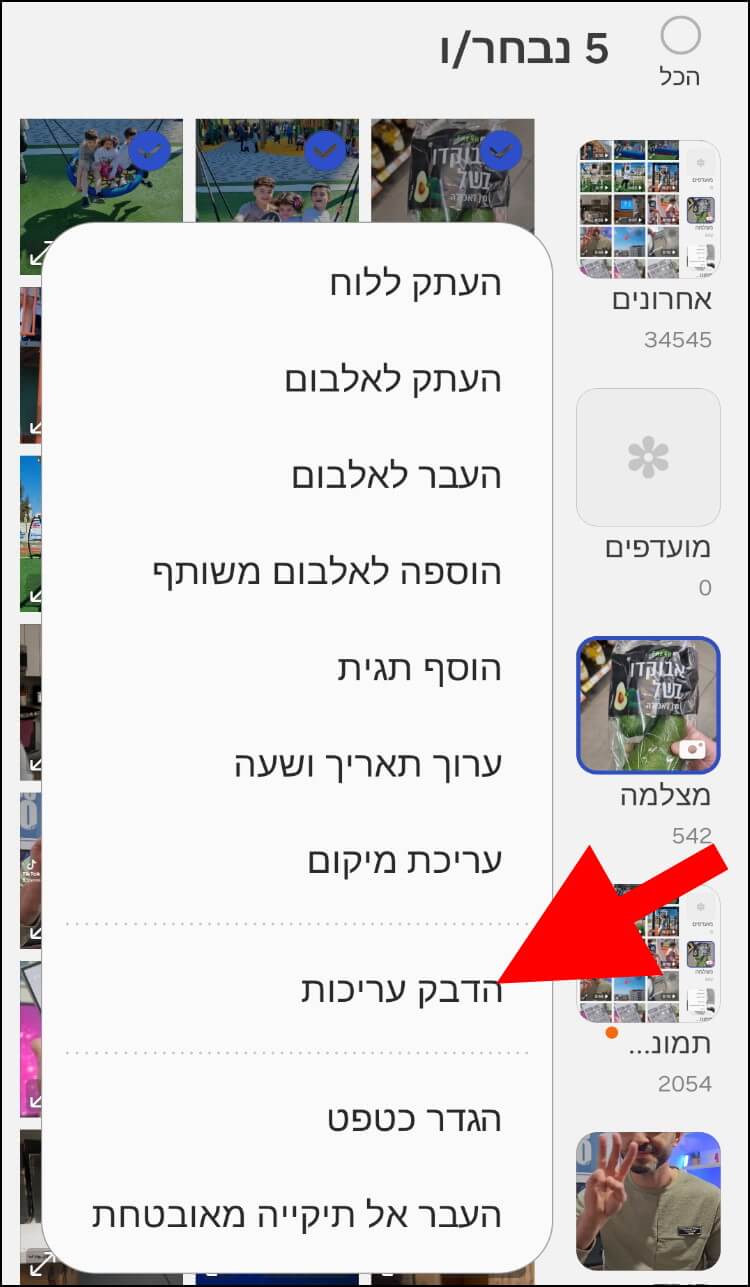
כעת, תצטרכו להמתין מספר שניות עד שכל העריכות יודבקו בתמונות שבחרתם.